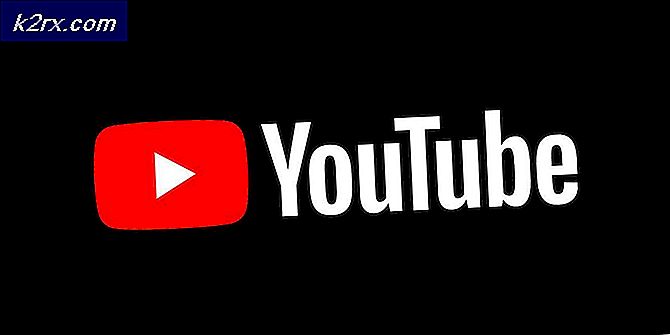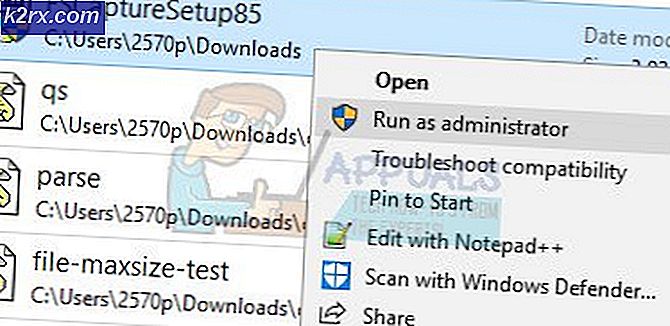Cách khắc phục sự cố khởi động liên quan đến phần cứng Nexus 5X
Các thiết bị Android sử dụng các chipset Snapdragon 808/810 đã trở nên khét tiếng cho việc khởi động liên quan đến phần cứng, không có nguyên nhân chính xác của vấn đề. Những tin đồn từ ý tưởng rằng Qualcomm đã vận chuyển SoC quá nhanh, đến các vấn đề quá nóng do hàn kém. Điều được biết là các lõi CPU cụm lớn của SoC là nguyên nhân chính của các vòng khởi động và bằng cách vô hiệu hóa các lõi A57, chúng tôi có thể bỏ qua vòng khởi động.
Thật không may, điều này có nhược điểm khiến thiết bị chạy chậm hơn, vì nó sẽ chỉ sử dụng các cụm lõi nhỏ để xử lý. Nhưng ít nhất bạn sẽ có một thiết bị chức năng, chứ không phải là một trọng lượng giấy đắt tiền.
Xin lưu ý rằng theo hướng dẫn này yêu cầu bộ nạp khởi động của bạn đã được mở khóa trước các vấn đề về khởi động. Nếu bạn không bao giờ mở khóa bộ nạp khởi động, có thể tốt nhất bạn nên thử và tận dụng bảo hành của mình để sửa chữa nếu vẫn áp dụng.
Yêu cầu:
- ADB và Fastboot Binaries - cũng xem Cách cài đặt ADB trên Windows
ADB Binaries >> Windows | Linux | Mac
Mẹo CHUYÊN NGHIỆP: Nếu vấn đề xảy ra với máy tính của bạn hoặc máy tính xách tay / máy tính xách tay, bạn nên thử sử dụng phần mềm Reimage Plus có thể quét các kho lưu trữ và thay thế các tệp bị hỏng và bị thiếu. Điều này làm việc trong hầu hết các trường hợp, nơi vấn đề được bắt nguồn do một tham nhũng hệ thống. Bạn có thể tải xuống Reimage Plus bằng cách nhấp vào đây- Trình điều khiển USB của Google
- img
- Tùy chọn: img nếu bạn muốn TWRP làm phục hồi của bạn
- Tùy chọn: zip để tăng tốc thiết bị một chút sau khi vô hiệu hóa lõi hiệu suất trong hướng dẫn này
- Bắt đầu bằng cách tải xuống tất cả các công cụ cần thiết trên PC của bạn và sau đó cắm Nexus 5X vào máy tính của bạn qua USB. Lưu hình ảnh khởi động và TWRP bên trong thư mục ADB của bạn.
- Mở một thiết bị đầu cuối lệnh ADB bằng cách vào trong thư mục ADB chính của bạn, và giữ Shift + nhấp chuột phải, sau đó mở cửa sổ lệnh ở đây .
- Bây giờ gõ vào thiết bị đầu cuối ADB: các thiết bị fastboot
- Nếu ADB trả về số sê-ri của thiết bị của bạn, chúng tôi có thể tiếp tục, nhưng nếu không, hãy thử cài đặt lại trình điều khiển USB của ADB và Google.
- Bây giờ chúng tôi sẽ cần bộ nạp khởi động của bạn được mở khóa để flash các hình ảnh đã chỉnh sửa. Bạn có thể bỏ qua bước tiếp theo này nếu bạn đã được mở khóa, nhưng nếu không, hãy nhập vào ADB:
Fastboot nhấp nháy mở khóa
- Bạn cần phải xác nhận trên điện thoại của mình rằng bạn sẽ mở khóa bộ nạp khởi động - hãy lưu ý rằng điều này sẽ xóa hoàn toàn bộ nhớ trong của thiết bị của bạn.
- Bây giờ để flash image khởi động đã sửa đổi, gõ vào ADB:
Khởi động flash Fastboot N2G47Z_4Cores.img
- Nếu bạn muốn flash TWRP, nhập: fastboot flash recovery img
- Khi nó được thực hiện nhấp nháy, bạn có thể khởi động lại điện thoại của bạn với: khởi động lại fastboot
- Giờ đây, điện thoại của bạn sẽ hoàn toàn khởi động vào hệ thống Android sau vài phút.
- Nếu bạn muốn flash hiệu ứng EX4_10_5X 'patch' tùy chọn, chỉ cần sao chép nó vào bộ nhớ trong của điện thoại, khởi động vào chế độ khôi phục / TWRP, và flash nó từ đó. Trong quá trình flash, nó sẽ hỏi bạn có muốn thử ép xung các lõi nhỏ không bị vô hiệu hóa bởi ảnh khởi động đã sửa đổi hay không. Bạn có thể chọn làm như vậy nếu muốn.
Mẹo CHUYÊN NGHIỆP: Nếu vấn đề xảy ra với máy tính của bạn hoặc máy tính xách tay / máy tính xách tay, bạn nên thử sử dụng phần mềm Reimage Plus có thể quét các kho lưu trữ và thay thế các tệp bị hỏng và bị thiếu. Điều này làm việc trong hầu hết các trường hợp, nơi vấn đề được bắt nguồn do một tham nhũng hệ thống. Bạn có thể tải xuống Reimage Plus bằng cách nhấp vào đây